解决 Subversion 中的冲突
最后修改时间:2023 年 8 月 23 日如果 Subversion 版本控制下的文件中发生冲突,则会将冲突标记添加到冲突文件中,并在本地工作副本中创建三个辅助的未版本化文件:
filename.mine:没有冲突标记的本地文件的副本。
filename.rOld:您上次同步的基本版本。
filename.rNew:服务器上的最新版本。
冲突文件在“更改”视图中用红色标记 。在“更新信息”选项卡中,它们分组在“与冲突合并”列表中,并且也标记为红色。
您可以通过两种方式解决冲突:
使用合并工具半自动。
在编辑器中手动。之后,您需要手动将处理后的文件标记为无冲突。
使用合并工具解决文本冲突
在 版本控制工具窗口 中,选择冲突文件:Alt09
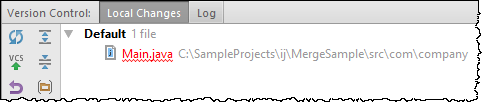
在VCS主菜单上,或从所选内容的上下文菜单中,选择Subversion | 解决文本冲突。将出现“冲突”对话框。
如果您想要接受服务器版本并覆盖本地更改,请单击Accept Theirs。如果您想强制对存储库进行更改,请单击接受您的更改。单击“合并”将打开合并工具,您可以在其中单独接受或放弃每个更改。因此,该文件会自动标记为已解决,并删除辅助文件。
提示
您可以单击列标题按名称对冲突文件进行排序。
成功解决冲突后,将本地版本提交到存储库。
手动解决文本冲突
在编辑器中打开冲突文件。
执行以下操作之一:
根据需要编辑冲突标记内的内容。
将辅助文件之一复制到工作文件之上。
将文件标记为已解决
执行以下操作之一:
在“项目”工具窗口或“版本控制”工具窗口 中选择文件 ,选择“Subversion”,然后从所选内容的上下文菜单中选择“标记为已解决” 。Alt09
在编辑器中打开冲突文件后,在编辑器选项卡中的任意位置右键单击鼠标。从上下文菜单中选择Subversion,然后选择“标记已解决”。
从上下文菜单中,选择VCS | Subversion| 马克解决了。。
在打开的“标记已解决”对话框中选择该文件。
单击“标记已解决”按钮。
感谢您的反馈意见!